Innehållsförteckning
Den här artikeln visar dig fyra effektiva metoder för hur du tar bort virus från en bärbar dator eller utan antivirus. Kontrollera det detaljerade innehållet.
| Användbara lösningar | Steg-för-steg felsökning |
|---|---|
| Fix 1. Avsluta pågående processer | Tryck på Ctrl + Alt + Delete för att öppna Aktivitetshanteraren. På fliken Processer, kontrollera varje pågående process...Fullständiga steg |
| Fix 2. Inaktivera okänd process | Öppna Systemkonfiguration eller Aktivitetshanteraren, gå till fliken Startup. Scrolla ner för att välja alla program...Fullständiga steg |
| Fix 3. Slå på Windows Defender | Öppna Kontrollpanelen > klicka på "Windows Defender-brandväggen" > Slå på eller av Windows Defender-brandväggen...Fullständiga steg |
| Fix 4. Använd virus- och hotskydd | Aktivera först Virus- och hotskydd i Windows Defender. Högerklicka på Windows-ikonen och...Fullständiga steg |
| Andra lösningar och korrigeringar | Koppla från Internet från din PC > Starta om din dator till felsäkert läge i Windows 10...Fullständiga steg |
Hur kan jag ta bort virus från min dator utan antivirus
"Jag hade en plötslig nedgång i PC-prestanda och jag antog att det kunde vara ett virus. Jag laddade ner en del gratis antivirusprogram men upptäckte att de inte är riktigt gratis! Vissa ber om en betalning direkt eller låter dig söka efter skadlig programvara men har att betala för att rensa ut viruset.
De flesta antivirusprogram är riktigt dyra och jag vill inte lägga stora pengar på att testa okända antivirusprogram. Det borde finnas ett sätt att ta bort ett virus utan antivirusprogram. Hur kan jag göra detta?"
Förutom att hitta gratis metoder för att ta bort virus, kanske vissa användare också vill veta hur man kontrollerar och förhindrar virus på sina datorer. Här i de följande tre delarna kommer vi att tillhandahålla praktiska lösningar som hjälper dig att lösa det här problemet, genom att rensa alla befintliga virus från din PC, externa lagringsenheter utan att förlora några data.
Hur man avgör om din dator har ett virus
Ett datavirus är en typ av skadlig programvara (skadlig programvara) som är utformad för att göra kopior av sig själv på vilken enhet som helst som är ansluten till din dator. När ett virus infekterar din dator kan det sakta ner den och hindra den från att fungera korrekt. Du kan överväga att bli av med ett virus om du upplever:
- Okända datorprogram som startar av sig själva
- Popup-meddelanden som dyker upp från ingenstans och är svåra att ta bort
- En dator eller bärbar dator går långsamt som en snigel
- Ljudet från hårddisken i konstant action
Del 1. Ta bort virus från PC eller bärbar dator utan antivirus
I den här delen kommer vi att visa dig hela processen för att rensa viruset från Windows-datorer och bärbara datorer utan att använda antivirusprogram eller verktyg. Följ stegen nedan ett efter ett för att helt skydda din dator:
1. Avsluta körning av virusrelaterade processer i Aktivitetshanteraren
Denna process kommer att sluta med att virusrelaterade program körs på din dator, vilket hindrar viruset från att spridas över din enhet.
Steg 1. Tryck på Ctrl + Alt + Delete för att öppna Aktivitetshanteraren.
Steg 2. På fliken Processer, kontrollera varje pågående process som listas i fönstret och välj eventuella obekanta bearbetningsprogram, sök online för att bekräfta. När du har bekräftat att det är ett virusrelaterat program klickar du på "Avsluta uppgift" för att förhindra att det infekterar din dator och enhet.
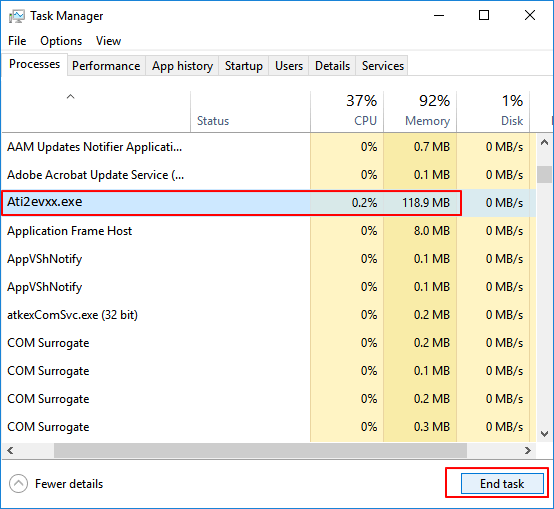
2. Inaktivera Okänd eller Konstig process från Windows Startup
Detta är en effektiv åtgärd för att blockera konstig skadlig programvara eller virus för att ta över din dator från start.
Steg 1 . Öppna Systemkonfiguration eller Aktivitetshanteraren, gå till fliken Startup.
Steg 2. Scrolla ner för att välja alla program med okända tillverkare och klicka på "Inaktivera".
Vanligtvis är program med okända tillverkare relaterade till skadlig programvara och till och med virus.
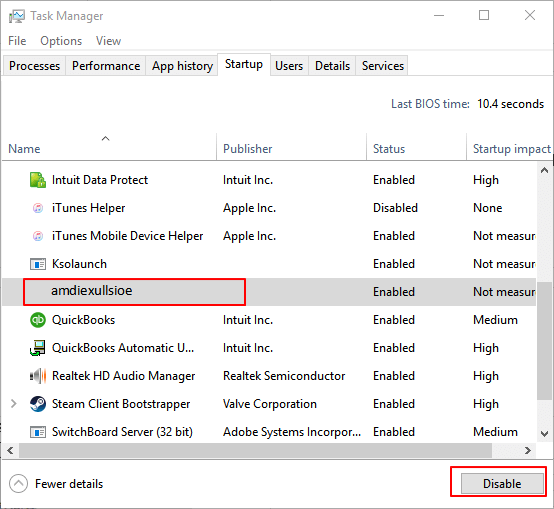
3. Slå på Windows Defender-brandväggen
Genom att göra det kommer det att blockera ytterligare virus från att infektera din dator och lagringsenheter
Steg 1. Öppna Kontrollpanelen > klicka på "Windows Defender-brandväggen" > Slå på eller av Windows Defender-brandväggen.
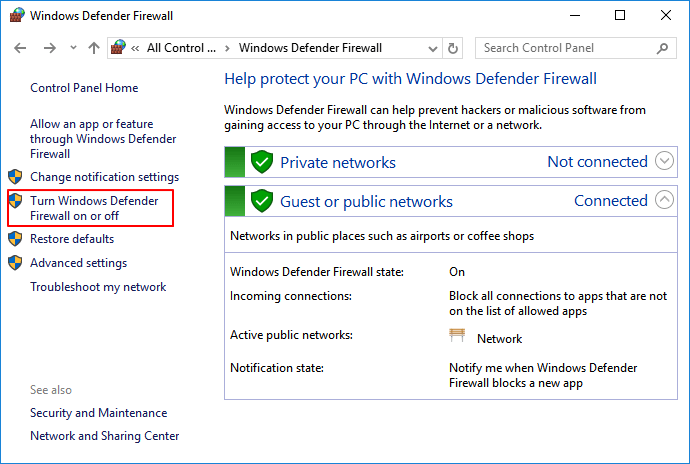
Steg 2. Markera rutorna för "Slå på Windows Defender-brandväggen" och klicka på "OK" för att bekräfta.
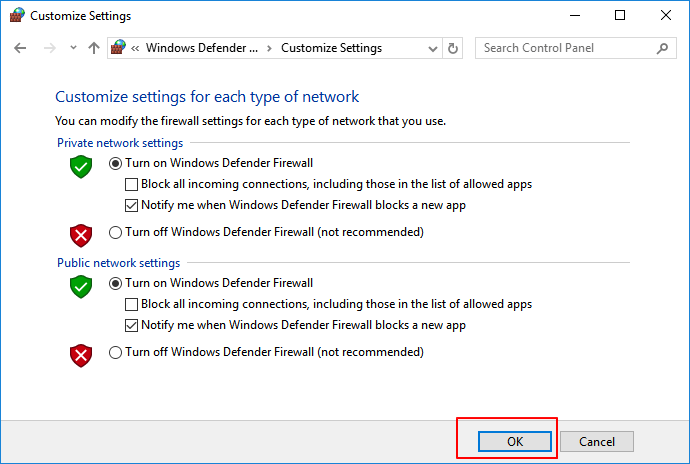
4. Ta bort virus med virus- och hotskydd i Windows Defender
Virus- och hotskydd är en inbyggd funktion i Windows som kan användas för att skydda Windows-datorer från virusinfektion och till och med använda för att ta bort virus. Följ stegen nedan för att aktivera den här funktionen på din dator och ta bort viruset omedelbart:
Först. Aktivera virus- och hotskydd i Windows Defender
Steg 1. Högerklicka på Windows-ikonen och välj "Inställningar" > Klicka på "Uppdatera och säkerhet".
Steg 2. I avsnittet Windows Säkerhet klickar du på "Öppna Windows Defender Security Center".
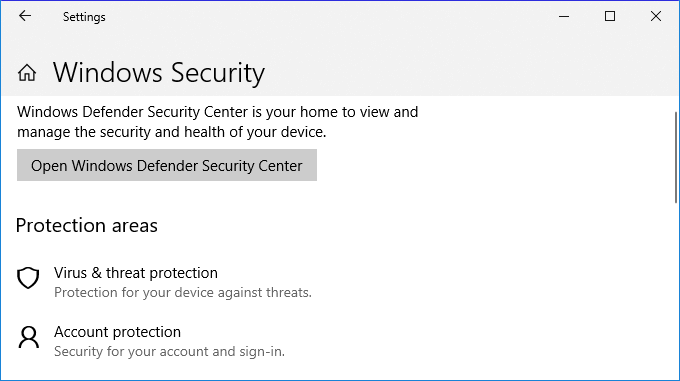
Steg 3. Klicka på "Virus- och hotskydd" i det nya fönstret > Gå till Virus- och hotskyddsinställningar.
Steg 4. Aktivera dessa tre alternativ: Realtidsskydd, Cloud-levererat skydd och Automatisk provinlämning.
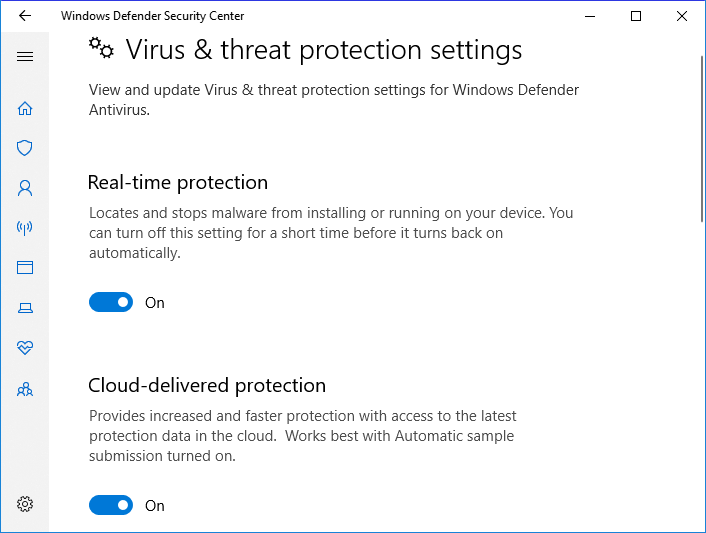
Vanligtvis, när du aktiverat den här funktionen, kommer Windows Defender automatiskt att skanna alla enheter och filer för att upptäcka och kontrollera virus på din dator. Om den hittar ett virus, gör som du uppmanas att ta bort viruset.
Nästa. Ta bort existerande virus från datorn genom att använda virus- och hotskydd
Ibland kan du också köra den här funktionen manuellt för att skanna och ta bort virus från Windows-datorer.
Steg 1. Gå till "Inställningar" > "Uppdatering och säkerhet" > "Windows-säkerhet".
Steg 2. Klicka på "Virus- och hotskydd".
Steg 3. I avsnittet "Hothistorik", klicka på "Skanna nu" för att söka efter virus på din dator.
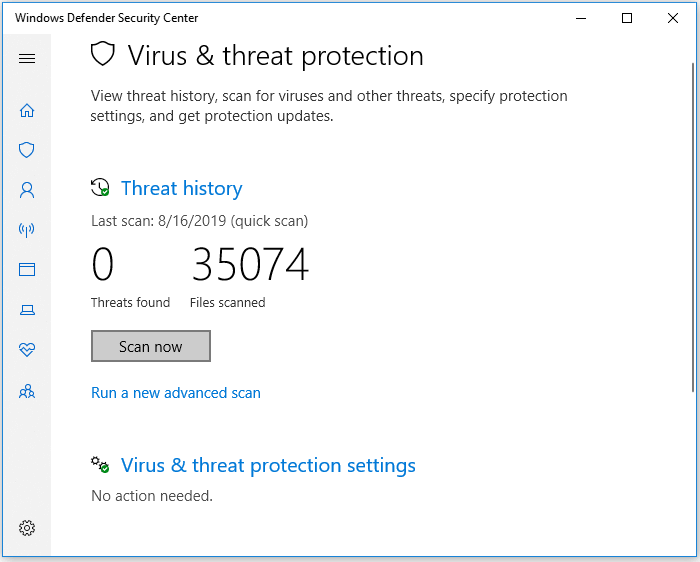
Efter detta kan du starta om din dator och enheten är nu ren från virus, skadlig programvara.
5. Koppla bort Internet från din dator
Som ni vet använder vissa datavirus internetanslutningen för att sprida sig. Därför är det en bra idé att koppla från internet för att förhindra ytterligare skador.
Steg 1. Högerklicka på ikonen för Internetanslutning i aktivitetsfältet och välj "Öppna nätverks- och internetinställningar".
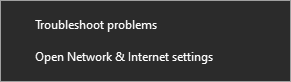
Steg 2. Välj "Nätverks- och delningscenter" och välj "Ändra adapterinställningar".
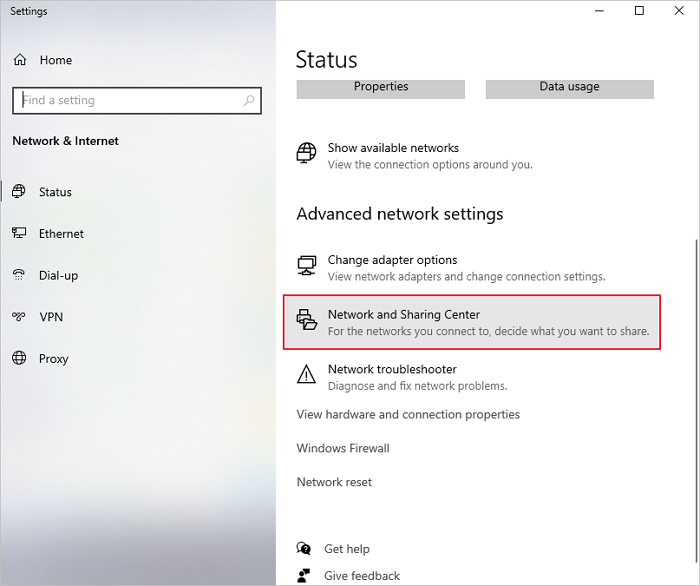
Steg 3. På skärmen Nätverksanslutningar högerklickar du eller trycker och håller ned den anslutning du vill inaktivera och väljer sedan Inaktivera. Ikonen för anslutningen blir grå för att visa att den är inaktiverad.
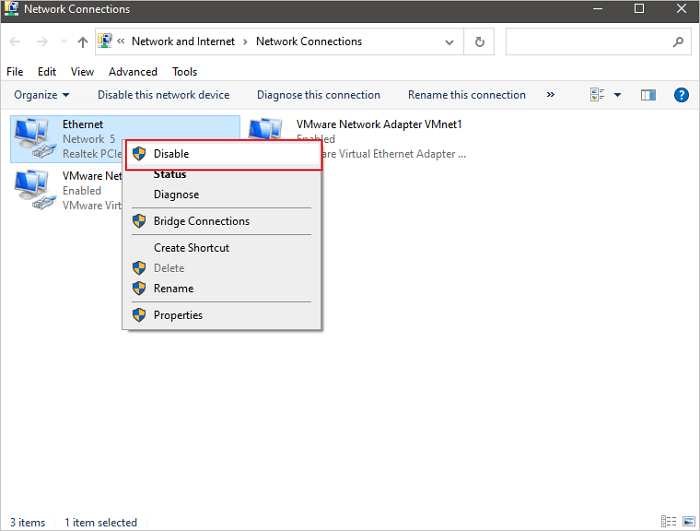
6. Starta om datorn till felsäkert läge i Windows 10
Dessa steg bör fungera oavsett vilken typ av skadlig programvara du har på din PC eller bärbara dator. Denna procedur är lika effektiv för trojaner som för vanliga virus. Denna lösning är att starta om din dator i felsäkert läge.
Steg 1. Starta om Windows 10-datorn. När du ser inloggningsskärmen, tryck på "Shift"-tangenten och släpp inte, och klicka på Power-ikonen längst ner till höger och välj "Starta om".
Steg 2. Windows 10 startar om och ber dig välja ett alternativ. Välj "Felsökning" > Avancerade alternativ"> "Startinställningar" > "Starta om".
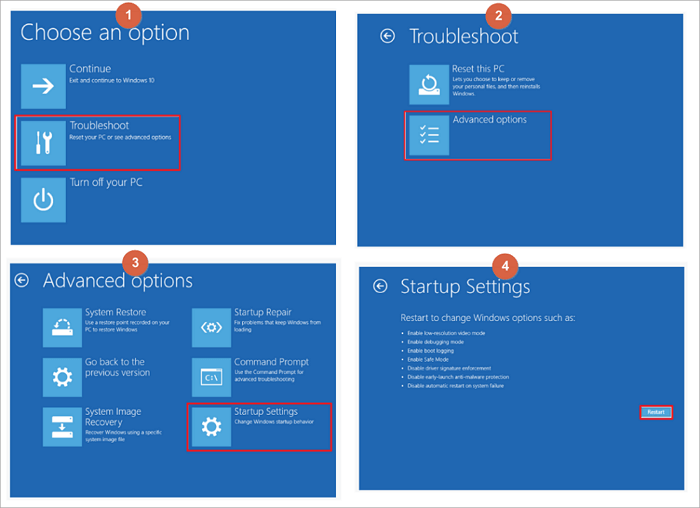
Läs också: Starta i felsäkert läge Windows 10 på alla möjliga sätt
Om din dator är infekterad av något specifikt virus, som skrivskydd eller genvägsvirus. Du kan behöva andra lösningar. Eftersom de ovan angivna metoderna tillhandahålls för att ta bort virus från din dator.
Här är några relativa tutorials som kan hjälpa dig att ta bort vissa specifika virus från din dator och lagringsenheter:
- 4 sätt att ta bort genvägsvirus
- Ta bort skrivskydd från hårddisk/SSD/extern hårddisk/USB
Del 2. Återställ filer efter borttagning av virus från Windows PC
När du har tagit bort viruset från din Windows-dator kan du kontrollera och fortsätta använda din enhet och dina filer igen. Om några filer saknas på din dator på grund av en virusinfektion, oroa dig inte.
Gå tillbaka och följ del 1 för att ta bort viruset från din dator först. Sedan kan du följa medföljande dataåterställningsmetoder här i den här delen för att helt återställa förlorade eller saknade filer omedelbart.
Metod 1. Återställ raderade eller saknade filer efter borttagning av virus
Oavsett hur du slutar döda dataviruset bör du alltid kontrollera din lagringsenhet för dataförlust efteråt. Förutom att viruset i sig kan radera eller dölja filer, kan borttagning av virusfiler också oavsiktligt radera icke-virusfiler.
Pålitlig programvara för dataåterställning som EaseUS Data Recovery Wizard kan skanna hela din lagringsenhet efter eventuella förlorade filer på grund av felaktig användning eller borttagning av virus.
Programvara för återställning av raderade filer
- Återställ förlorade eller raderade filer , videor, dokument, foton, ljud, musik, e-postmeddelanden och mer
- Återställ data från alla märken av hårddisk, SSD, SD-kort, inklusive Kingston, Sony, Samsung och mer.
- Stöd dataåterställning för plötslig radering, formatering, hårddiskkorruption, virusattack, systemkrasch under olika situationer
Denna programvara erbjuder dig ett enkelt träningspass för att återställa virusraderade data:
Step 1. Starta programmet EaseUS filåterställning på din Windows-dator. Välj den exakta platsen där du tappade bort filerna och klicka på knappen Skanna.

Step 2. Programvaran kommer omedelbart att börja skanna enheten och de raderade filerna kommer snart att visas. Om du hittar filerna du behöver under skanningen kan du stoppa genomsökningen. För att snabbt hitta målfilen kan du använda filformatfiltret.

Step 3. Välj filer, som Word, Excel, PDF, foton, videor eller e-postmeddelanden och klicka på knappen "Återställ". Du kan söka efter en annan plats för att behålla de återställda filerna.

Metod 2. Använd CMD för att visa filer (som var dolda av virus)
- Varning
- Var försiktig när du använder cmd. Se till att du bara anger kommandon från betrodda källor och skriver in dem korrekt. Felaktig användning av cmd kan resultera i allvarlig skada på ditt system.
Ibland tar virus inte bara över din dator och utpressar pengar för att dekryptera dina enheter. Vissa kan också dölja dina filer, vilket gör att du tror att alla filer har tagits bort.
Egentligen gick dessa filer inte förlorade utan gömdes på din PC. Därför kan du också försöka köra följande CMD-kommando för att visa filer som gömts av viruset:
Steg 1. Kör kommandotolken som administratör.
Steg 2. Skriv attrib -h -r -s /s /d F:\*.* och tryck på "Enter". (Ersätt "F" med enhetsbeteckningen för din virusinfekterade hårddisk eller USB).
Steg 3. Skriv del autorun.xxx (förlängningen av genvägsviruset) och tryck på "Enter".
Del 3. Förhindra dator och data från virusinfektion
Förutom att erbjuda pålitliga lösningar för att ta bort virus från din dator och återställa förlorade filer, kan du också ha några andra bekymmer om virusförebyggande och dataskydd.
Här har vi samlat några vanliga frågor och ger ett kort svar för att hjälpa dig:
1. Hur kontrollerar jag min bärbara dator för virus
Det finns många symtom och tecken som kan visa att din dator eller bärbara dator är infekterad av ett virus. Till exempel slutar datorn plötsligt att fungera, hårddisken krypteras eller filer förvandlas till genvägar. Hur kontrollerar man ett virus? Du kan köra virus- och hotskyddet som nämns i #4 del 1 eller använda virusrensningsprogram som Kaspersky, McAfee, Norton 360 eller VAG, Avast, etc. för att skanna och ta bort virus, skadlig programvara från din dator.
2. Hur förhindrar jag att virus infekterar eller krypterar min dator
Det enklaste och kostnadsfria sättet att förhindra virusinfektion är att aktivera realtidsskyddet i Windows Defender och aktivera virus- och hotskydd på din dator. Du kan också köra antivirusprogram som AVG, Avast, Avria eller Kaspersky, etc. för att skydda din enhet när som helst.
3. Hur förhindrar jag att mina filer raderas eller infekteras av virus
Först måste du aktivera realtidsskyddet i Windows Defender eller köra virusrenarprogram på din dator. Därefter kan du spara en kopia av alla dina värdefulla filer på en extern hårddisk som en säkerhetskopia. Genom att göra det kan du alltid överleva närhelst din dator blir infekterad av ett virus eller skadlig programvara.
Här kan du använda pålitlig programvara för säkerhetskopiering av filer för att selektivt säkerhetskopiera alla önskade filer till en extern hårddisk på en gång:
Kom ihåg att välja den externa hårddisken som din målenhet för att spara filbilder.
Steg 1. Klicka på knappen " Välj säkerhetskopieringsinnehåll " för att starta säkerhetskopieringen.
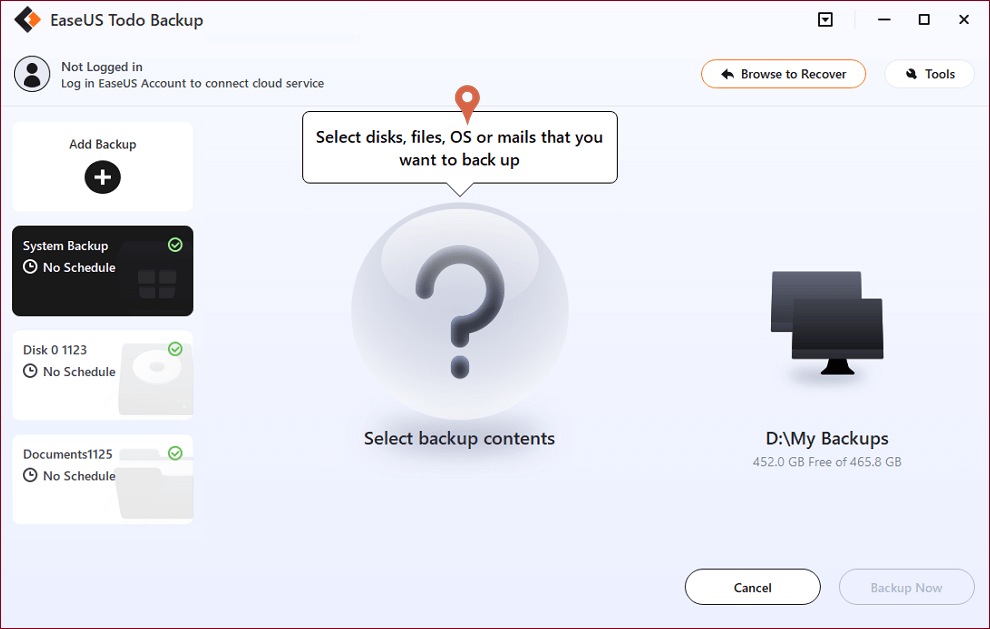
Steg 2. Det finns fyra kategorier för säkerhetskopiering av data, Arkiv, Disk, OS och Mail, klicka på Arkiv .
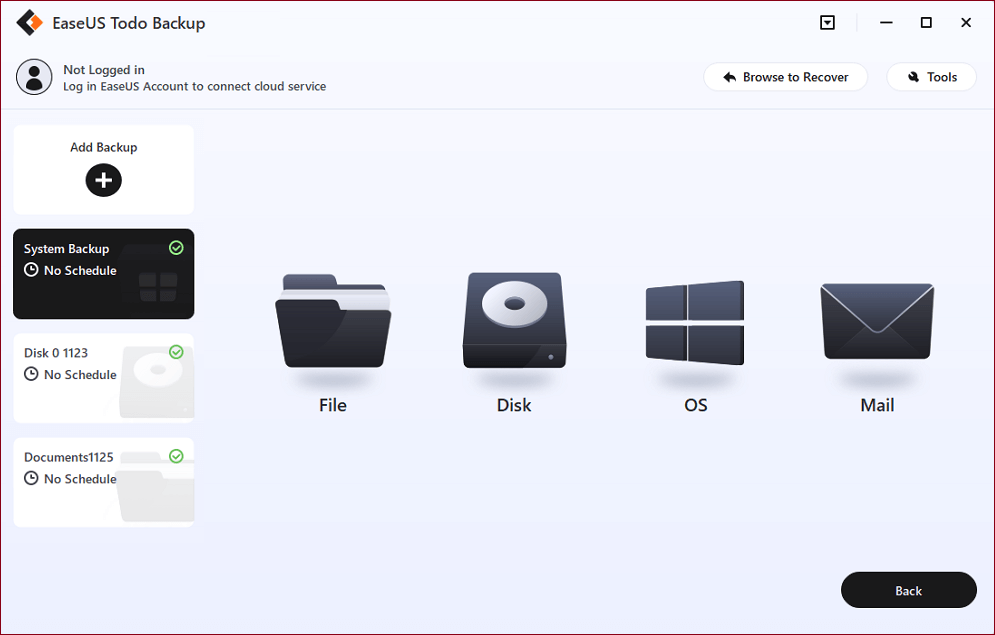
Steg 3. Både lokala filer och nätverksfiler kommer att listas till vänster. Du kan expandera katalogen för att välja vilka filer som ska säkerhetskopieras.
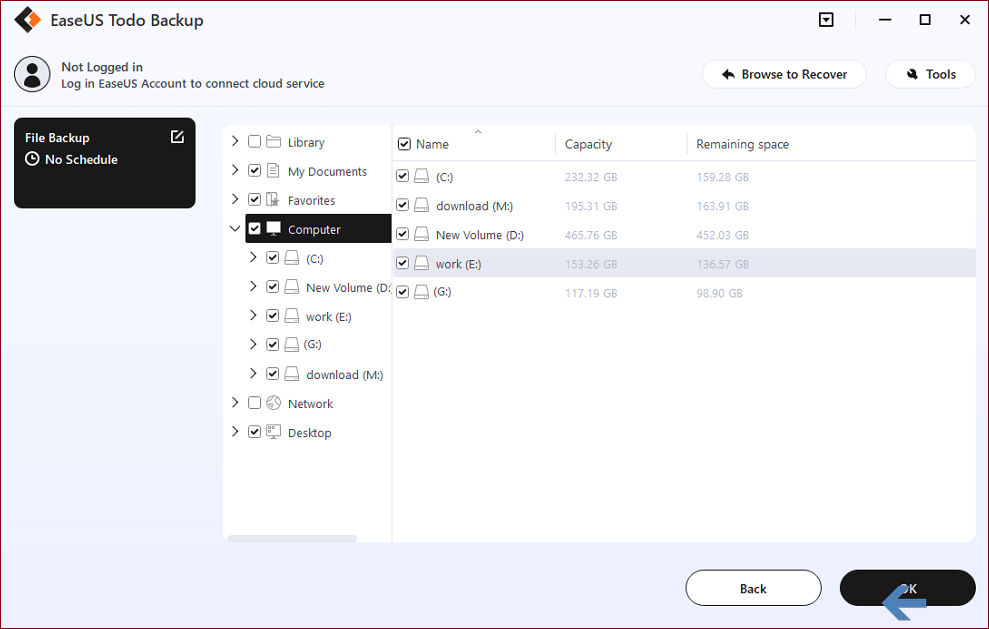
Steg 4. Följ guiden på skärmen, välj destinationen där du vill spara säkerhetskopian.
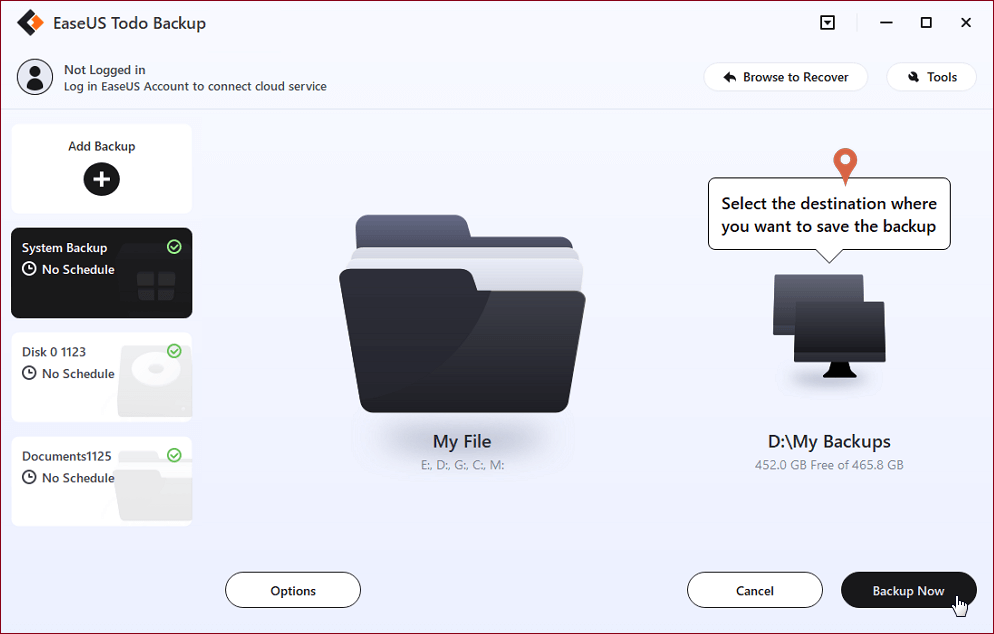
Klicka på " Alternativ " för att kryptera säkerhetskopian med lösenord i " Säkerhetskopieringsalternativ ", ställ in säkerhetskopieringsschemat och välj att starta säkerhetskopiering vid en viss händelse i " Säkerhetskopieringsschema ". Det finns också många andra alternativ du kan utforska, anpassa säkerhetskopieringsuppgiften efter dina behov.
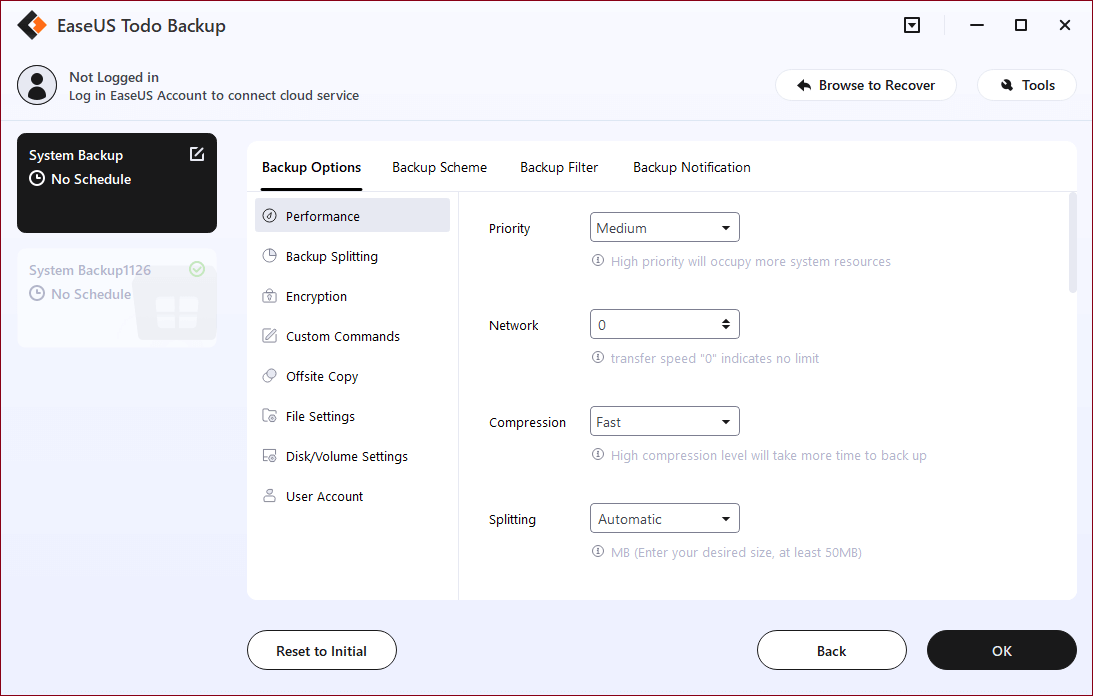
Steg 5. Du kan lagra säkerhetskopian på lokal enhet, EaseUS molntjänst och NAS.
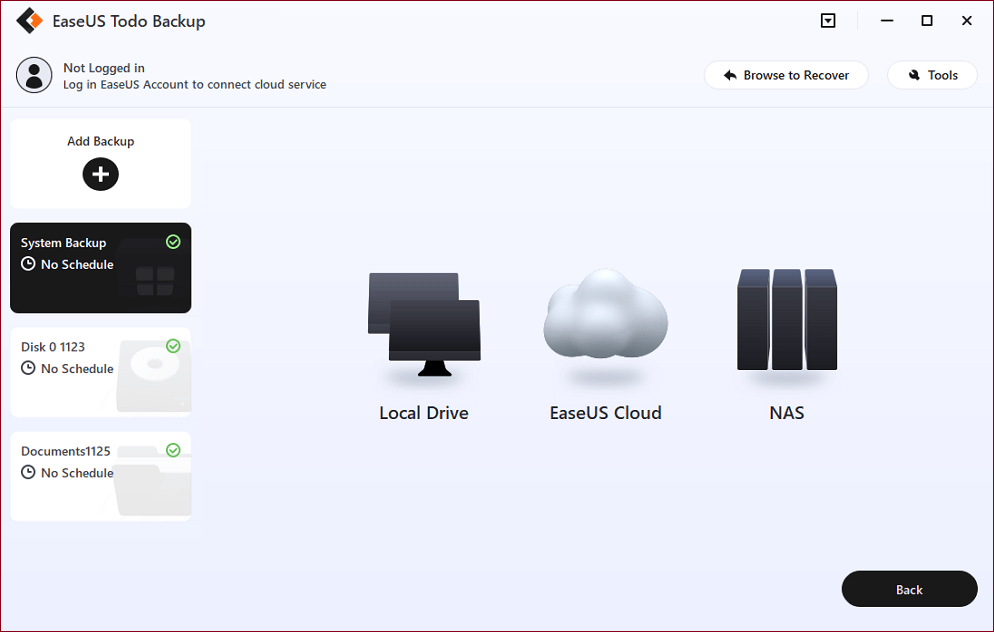
Steg 6. EaseUS Todo Backup gör det möjligt för användare att säkerhetskopiera data till både tredjeparts molnenhet och sin egen molnenhet.
Om du vill säkerhetskopiera data till tredje parts molnenhet, välj Lokal enhet, scrolla ned för att lägga till molnenhet, lägg till och logga in på ditt konto.
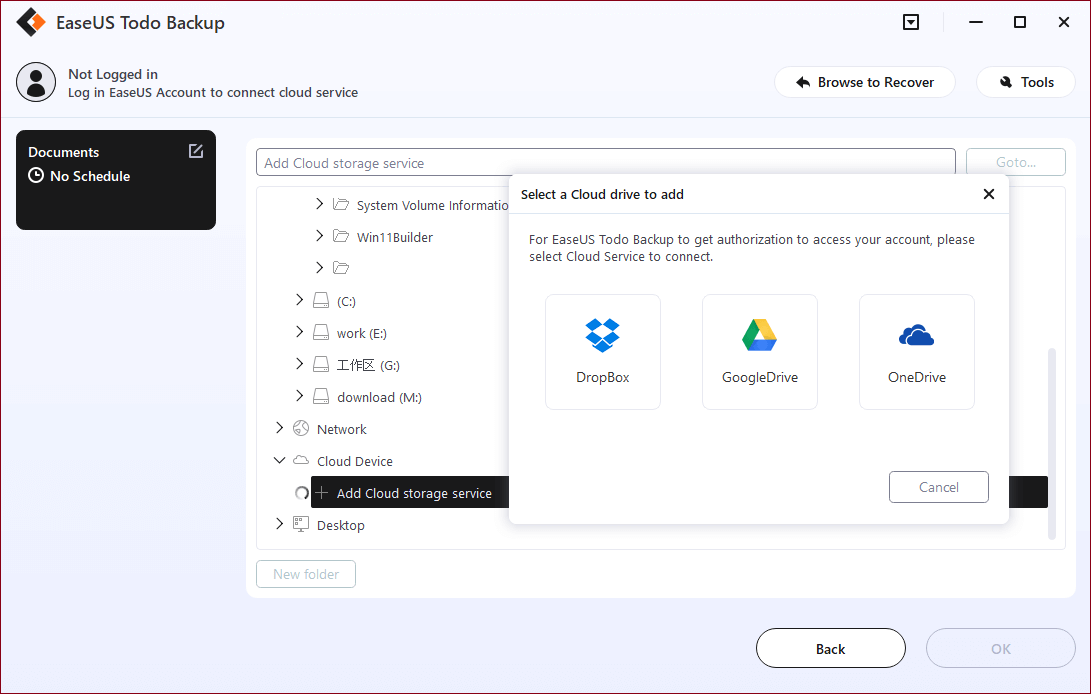
Du kan också välja EaseUS egen molnenhet. Klicka på EaseUS Cloud, registrera dig med ditt EaseUS-konto och logga in.
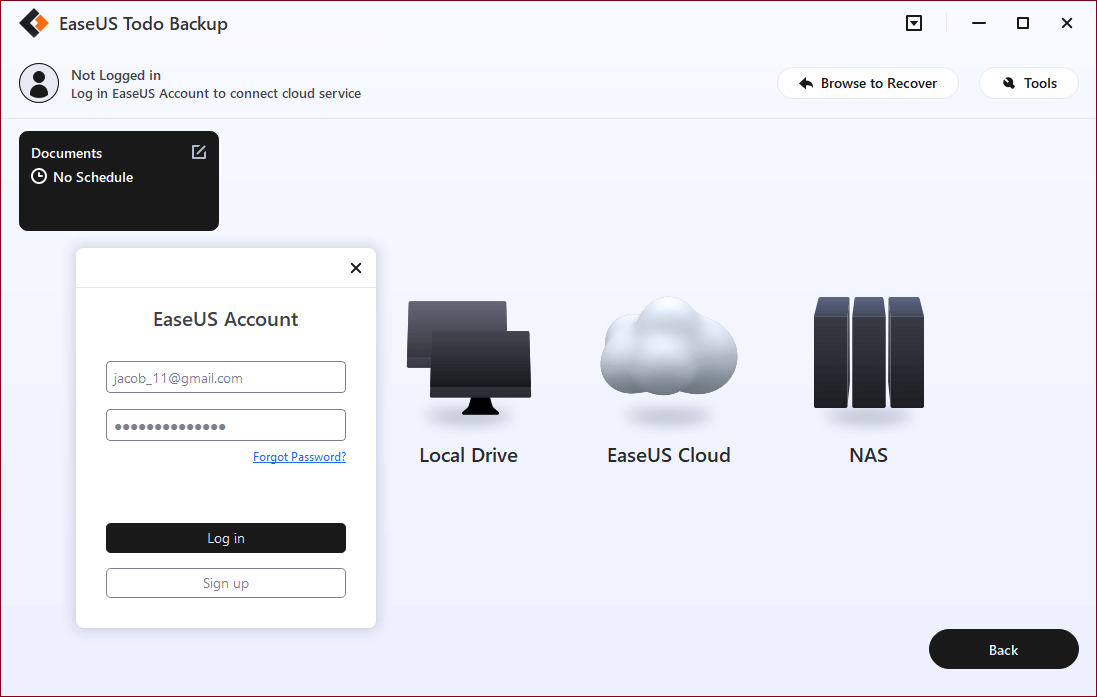
Steg 7. Klicka på " Säkerhetskopiera nu " för att starta säkerhetskopieringen. När säkerhetskopieringsuppgiften är klar kommer den att visas i form av ett kort på panelens vänstra sida. Högerklicka på säkerhetskopieringsuppgiften för att hantera den ytterligare.
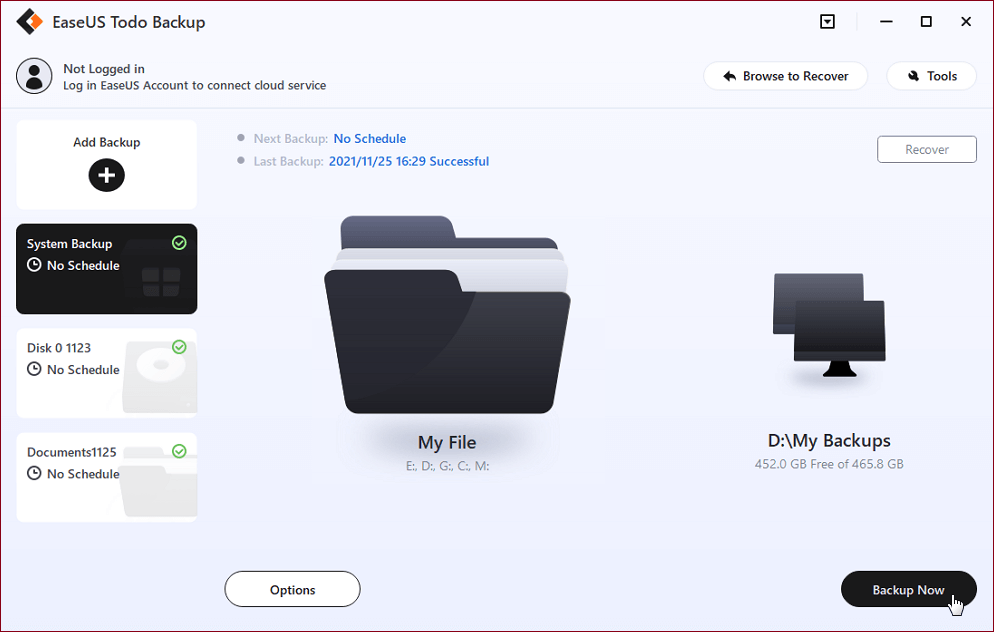
Bonustips: Hur man tar bort virus från bärbar dator med antivirus
Om din dator eller bärbara dator har ett virus, följ följande enkla steg för att ta bort viruset från den bärbara datorn .
1. Ladda ner och installera en virusscanner
2. Koppla från internet.
3. Starta om datorn till felsäkert läge.
4. Ta bort alla temporära filer...
5. Kör en virussökning.
6. Ta bort eller sätt viruset i karantän.
7. Starta om datorn.
8. Ändra alla dina lösenord.
9. Uppdatera din programvara och ditt operativsystem till den senaste versionen.
Was This Page Helpful?
Relaterade Artiklar
-
Topp 11 bästa programvara för fotoreparation för PC/Mac
![author icon]() /2022/09/21
/2022/09/21 -
3 sätt | Hur man återställer raderade bilder från bärbar dator Windows 11/10
![author icon]() /2022/09/21
/2022/09/21 -
Filer har försvunnit och saknas från hårddisken
![author icon]() /2022/09/21
/2022/09/21 -
Ladda ner EaseUS Bootable Data Recovery Software för att återställa filer
![author icon]() /2022/09/21
/2022/09/21
